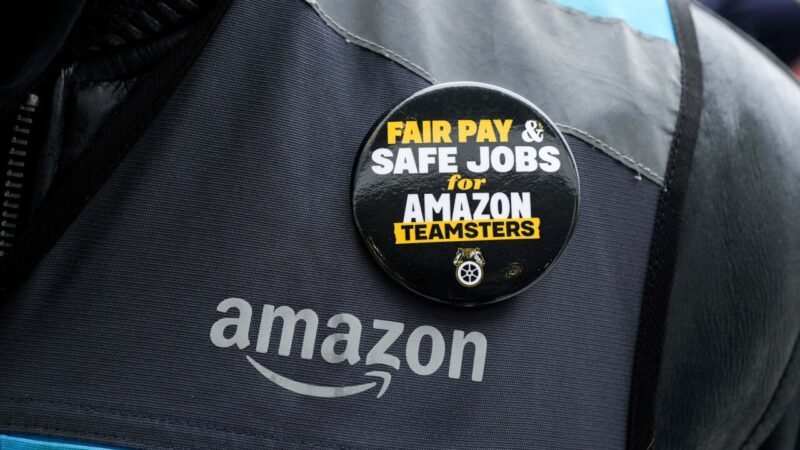En los últimos meses WhatsApp ha añadido nuevas funciones para los stickers que se pueden utilizar en la plataforma, desde personalizados hasta hechos con Inteligencia Artificial. A continuación te decimos cuáles son las últimas cuatro funciones en esta materia, para qué sirven y cómo usarlas.
Stickers hechos con IA
Stickers personalizados Stickers de GIPHY nuevos Organización de stickers
Hay ocasiones en las que un sticker puede ser la respuesta perfecta a un mensaje. Si tienes uno en mente pero ninguno que se acerque en tu colección puedes dejar que la IA lo haga. Para ello tienes dos opciones: Pidelo a Meta AI Dentro del chat puedes etiquetar a Meta AI y solicitarle que haga un sticker, por ejemplo: “@MetaAI has un sticker de una nutria”. La IA te entregará una imagen con la solicitud. Desde tus stickers Ve a tus stickers como lo harías de manera regular y como primer ícono encontrarás la opción “crear” y selecciona la opción “Generar con IA”. Solo necesitas describir qué clase de sticker quieres y elegir el que más te guste de las opciones que la Inteligencia Artificial te dará. Con esta función puedes crear, editar y compartir fácilmente stickers de las fotos en tu galería. Para ello ve a tus stickers y nuevamente ingresa en la opción “crear”, solo que esta vez selecciona la opción “Usar una foto”. Selecciona la imagen que quieres convertir en sticker y personalizala mediante las herramientas de edición como recortar, texto y dibujar. WhatsApp se asoció con GIPHY para incluir su extensa colección de stickers directamente en WhatsApp. Esta integración te permite encontrar y compartir stickers relevantes y atractivos, sin tener que salir de la aplicación. Para acceder a estos stickers, simplemente toca el ícono de stickers y busca mediante texto o emojis. Ahora podrás descubrir fácilmente nuevos paquetes de stickers de WhatsApp. Puedes obtener una vista previa de ellos en la bandeja de stickers debajo de los que ya descargaste. Para organizar tu bandeja de stickers, también puedes tocar y mantener presionado un sticker para moverlo hacia arriba o eliminarlo.
]]>